解决W10系统VS2013安装中文语言包问题
w10系统使用的过程中CS2013中文语言能够帮助我们完成一些新的体验。操作w10系统的过程中还有很多用户会遇到无法安装VS2013中文语言包的情况,这样的话会导致我们无法有完整的操作体验。那如果操作的过程中遇到无法安装VS2013中文语言包问题的话我们应该怎么操作解决呢?在下面的教程里小编会把解决无法安装VS2013中文语言包问题的操作方法告诉大家,只需要跟着下面的教程学习就能轻松掌握解决无法安装VS2013中文语言包问题的操作方法。
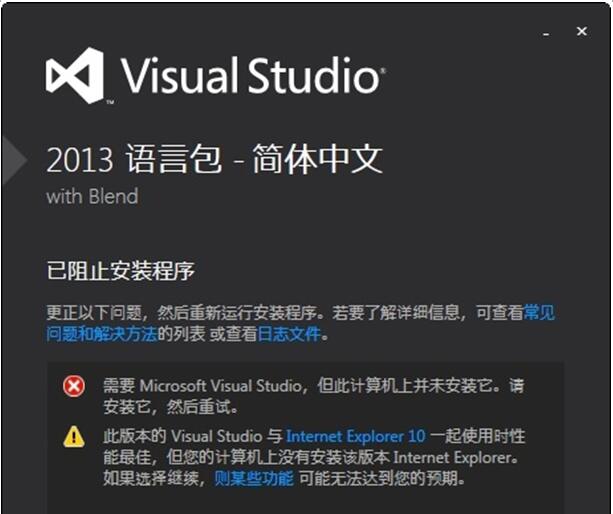
解决方法:
1、首先我们需要在微软官方网站下载VS2013中文语言包,下载后将安装文件放在某一文件夹下并创建快捷方式到桌面。
2、之后右键单击快捷方式,选择属性,并在目标一栏最后添加文本 -Uninstall,然后确定即可。
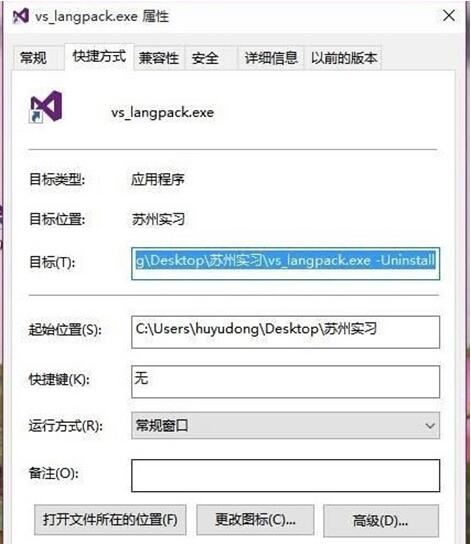
3、通过快捷方式打开语言安装文件,会发现软件提示两个选项,一个是修复,另一个是卸载,我们选择修复,之后会出现修复的画面。注意在此过程中不要打开VS2013。
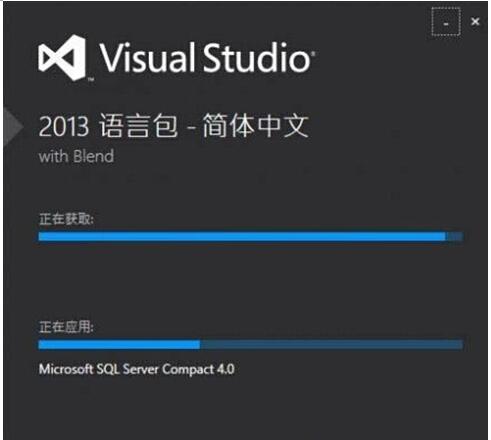
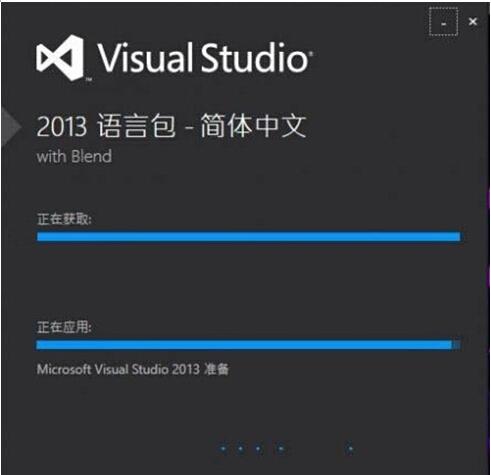
4、 注意中间修复过程中,程序可能提示语言不匹配当前版本,直接确定即可,如果顺利完成这个过程,此时你已经可以打开VS2013在Tools-Option 选项中看到中文选项了。如果界面一直停留在Microsoft VS2013 准备画面,强制关闭,然后重启电脑就可以了,下面是成功安装语言包后的界面。
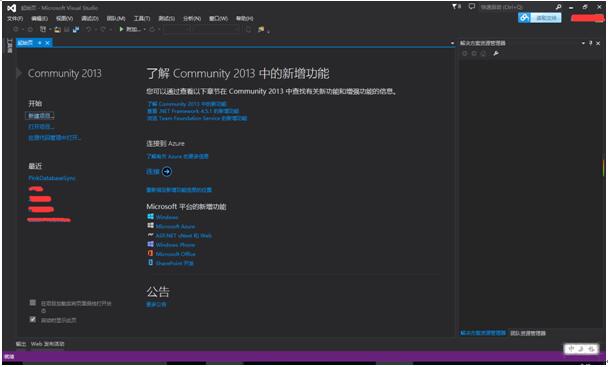
好了,目前这个问题已经反馈给微软,何时能解决不得而知。如果你也遇到了同样的问题,不妨参照上面的方法进行解决。










 苏公网安备32032202000432
苏公网安备32032202000432